비트모지로 나 닮은 아바타 이모지 만들기
이모티콘은 어느덧 우리 주변에서 흔히 볼 수 있는 존재가 되었습니다. 예전에는 아이들만 사용한다고 생각했는데 주변의 우리 친구들까지 제법 많이 사용하고 있는 것 같습니다. 전철에서 젊은 사람들이 카톡 대화하는 걸 곁눈질해보면 마치 글자를 대신하는 듯 수시로 말끝마다 이모티콘 사용하고 있음을 보게 됩니다. 이모티콘이 때로는 여러 말보다 간단하면서도 더 많은 의미를 전달할 수 있습니다. 말이라는 게 보이지 않는 내면의 의미 전달하기가 어려운데 그럴 때 한 장의 그림이 구차한 모든 설명을 대신해 줄 수 있습니다.
카톡에서 무료 사용할 수 있는 이모티콘을 이것저것 찾아보다가 우연히 비트모지(bitmoji)라는 걸 보게 되었습니다. 스마트폰 기종마다 다르겠지만 삼성 키보드라면 문자나 카톡에서 쉽게 비트모지를 사용할 수 있습니다. 비트모지는 이미지 이모티콘을 제공하고 있는데 재미있는 건 내 얼굴을 바탕으로 아바타를 만들어서 사용할 수 있다는 겁니다. 이렇게 좋은 걸 이제야 알았는데 다른 친구들에게도 소개하고자 포스팅해봅니다. 나만의 아바타 이모지를 사용해서 다양한 경우에 적용할 수 있게끔 많은 스티커가 준비되어 있습니다. 인터넷에서 찾아보면 이모지를 만들거나 아바타 만들어주는 프로그램 또는 모바일 앱이 상당히 많이 있겠지만 우선 Bitmoji 한 가지 만이라도 잘 사용하면 좋을 듯합니다.
여기서 잠깐 용어를 정리해보고자 합니다. 이모티콘은 이모션과 아이콘을 합성(emotion+icon)한 용어입니다. 이모티콘은 작은 그림이지만 ^.^처럼 키보드 자판으로 만들어지는 텍스트 이모티콘이라는 게 등장하였습니다. 특수문자를 이용한 텍스트 이모티콘(text emoticon)을 일본에서는 카오 모지(kao+moji)라고 불렀습니다. 카오 모지는 얼굴 안(顔)과 문자(文字)를 뜻하는 일본어지만 가라오케처럼 세계 공용어가 되었습니다. 이후 이모티콘보다 좀 더 다양하고 크게 그린 그림문자(絵文字)가 등장하였는데 일본에서는 이를 자기네 발음으로 에모지(えもじ)라고 부르면서 영문자 표기는 Emoji라고 하였습니다. 우리나라를 비롯한 다른 나라에서는 Emoji를 '이모지'로 발음하면서 이모지가 그림문자를 뜻하는 공용어가 되었습니다. Bitmoji는 아바타를 만들어 이모지로 사용할 수 있는 앱의 브랜드 이름입니다. Bitmoji에서는 다양한 상황에 맞는 이모지를 제공하고 있는데 이를 스티커라고 부르고 있습니다.
나도 Bitmoji를 이용해서 아바타를 만들어보았는데 머리만 하얗지 너무 젊게 나와서 민망합니다. 주름살을 그려 넣고 싶어도 방법을 모르니 어쩔 수 없지요. VR(Virtual Reality) 세계에서만이라도 늙지 않고 지내볼까 합니다.

삼성 키보드에서 적용하고 있지만 문자나 카톡 입력창에서 보면 자판 위에 몇 가지 메뉴가 보입니다. 왼쪽 동그란 모양 아이콘을 누르면 작은 크기의 이모티콘 집합을 볼 수 있습니다. 이모티콘 집합은 왼쪽으로 밀거나 위쪽으로 밀면 더 많은 종류를 볼 수 있습니다. 두 번째 사각형 모양 아이콘을 누르면 다양한 이모지를 볼 수 있습니다. 비트모지를 설치한 후에는 두 번째 사각형 아이콘에서 찾을 수 있습니다. 사각형 아이콘 메뉴에서도 왼쪽으로 밀면 더 많은 종류의 이모지들을 볼 수 있습니다. 맨 오른쪽 점 3개 '더보기' 메뉴를 클릭하면 세분화된 추가 메뉴를 볼 수 있는데 그곳에서 왼쪽으로 한번 더 밀어 2번째 페이지로 가면 Bitmoji와 AR이모지, Mojitok 등을 선택할 수 있습니다. 아직 Bitmoji를 설치하지 않았다면 삼성 키보드용 Bitmoji 설치 안내문이 보이게 됩니다.

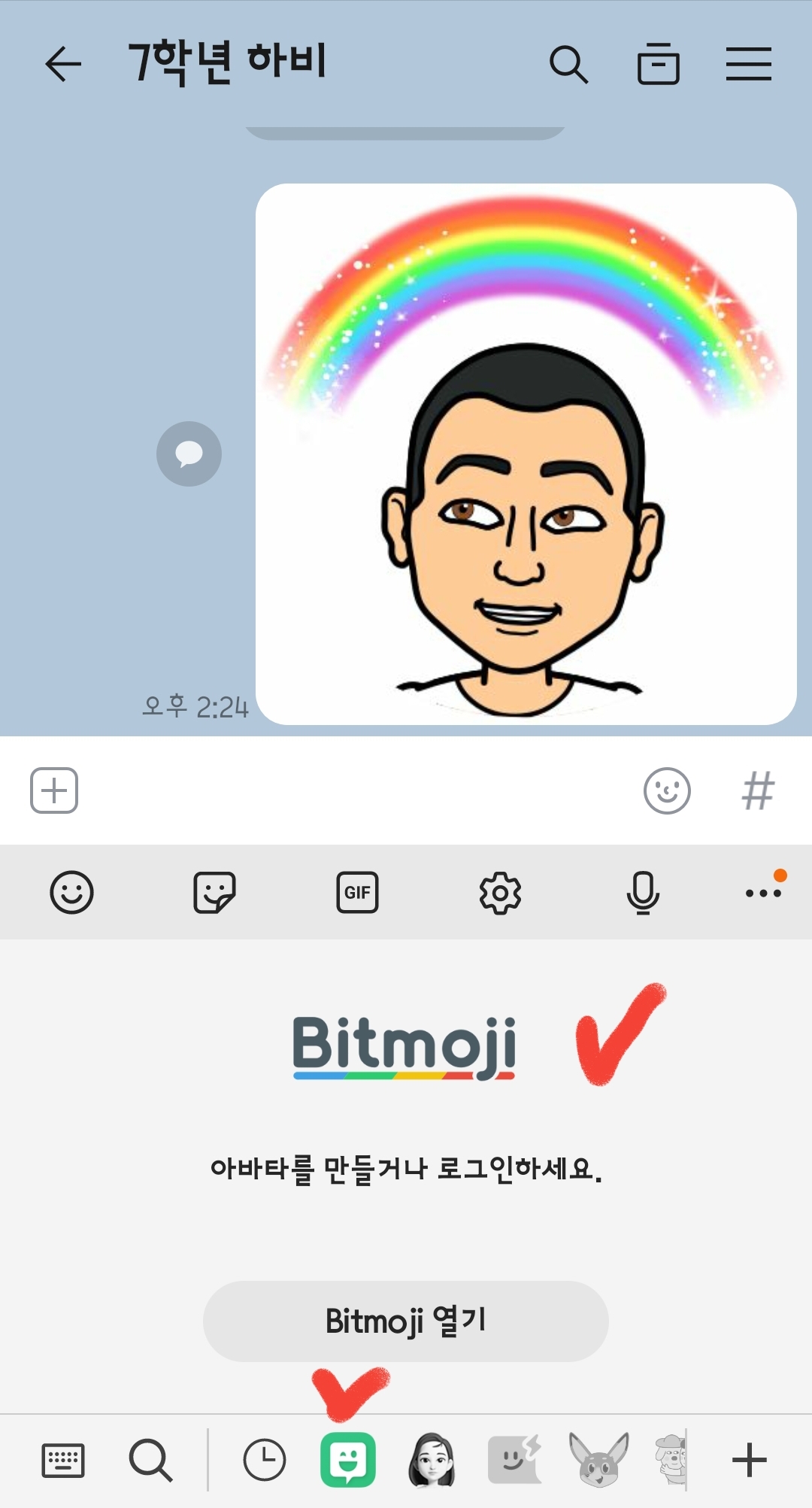


비트모지로 아바타를 만들면 키보드에서 아래 화면처럼 필요한 이모지 스티커를 바로 선택할 수 있습니다.

다양한 이모지 스티커 중에서 고른 Bitmoji 스티커는 카톡이나 기타 SNS 수단을 통해 공유할 수 있습니다.

처음에는 Bitmoji가 카카오나 삼성에서 만든 이모티콘인 줄 알았는데 찾아보니 해외에서 개발된 아바타 이모지였습니다. 동영상이나 게임에도 적용할 수 있는 모양인데 아직 시도해보지 못했습니다.
Bitmoji - your own personal emoji
Bitmoji is your own personal emoji. Create an expressive cartoon avatar, choose from a growing library of moods and stickers - featuring YOU! Put them into any text message, chat or status update.
www.bitmoji.com

삼성 키보드에서는 Bitmoji를 바로 찾을 수 있지만 그렇지 않다면 구글 플레이 스토어에 들어가서 Bitmoji App을 다운로드해서 설치하면 됩니다. Bitmoji 앱은 2014년에 출시되었으며 현재까지 1억 회 이상 다운로드되었습니다. 앱 평점이 4.5점의 상당히 높은 점수를 얻을 만큼 호평을 받고 있습니다. Bitmoji는 Bitstrips라는 캐나다 토론토 소재 중소기업에서 개발되었다가 현재는 SNS 전문 Snapchat 모기업인 Snap Inc. 소유로 되어 있습니다. Bitmoji는 Snapchat은 물론 Facebook, Skype, 카톡 등 다양한 채팅 플랫폼에서 사용할 수 있습니다.

구글 디스플레이에서 '비트모지'로 검색하면 앱을 찾을 수 있는데 내 경우는 이미 설치한 후이기 때문에 업데이트 화면이 보이고 있습니다.

Bitmoji를 설치하였으면 '열기'를 누르고 들어갑니다.

Bitmoji를 열어 '아바타 만들기'를 클릭하면 자신의 생년월일을 기입한 후 바로 아바타 만들기 작업을 진행할 수 있습니다.

처음 아바타 만들 때는 우선 셀카를 찍어서 그 이미지를 바탕으로 아바타를 만들 수 있습니다.


화면 지시에 따라 차근차근 만들어가면 됩니다. 자신의 얼굴 모양, 피부 색상, 머리 색상, 수염 여부 등을 정해나가면 됩니다. 수염이 없으면 맨 왼쪽 상단의 '없음' 표시를 클릭하면 됩니다. 아니면 파격적으로 현실에 없는 수염을 만들어 가상세계에서 새로운 스타일의 아바타를 만들 수도 있습니다. 작은 눈은 크게 만들 수도 있습니다. 모든 변화는 전부 자신의 선택에 달려 있습니다. It's up to you!!




옷이나 구두, 모자 등 패션도 선택할 수 있습니다.

나만의 아바타를 만들고 저장하고 나면 이메일 주소와 비밀번호로 Bitmoji에 회원 가입해야 합니다.

회원가입이 끝나면 이제 내 아바타로 만들어진 스티커를 보실 수 있습니다. '잘 자', '안녕', '사랑해' 등 갖가지 상황에 맞는 스티커를 하나 찾아 활용하면 됩니다. 카톡 채팅 중에는 바로 적용하기 쉽지 않은데 일단 원하는 아바타 스티커를 찾아 클릭한 후 이를 내 카톡 방으로 '공유하기'를 해야 합니다.

아바타 만들 때 세 가지 형태의 아바타를 만들 수 있습니다. Bitmoji Deluxe, Bitstrips, Bitmoji Classic 타입으로 3 가지 스타일을 만들 수 있는데 처음에는 Bitmoji Deluxe 하나 우선 만들어 사용해보고 추후 추가하는 게 좋겠습니다. 추가 아바타를 만들거나 다른 아바타를 적용하려면 오른쪽 위 톱니바퀴 설정에 들어가서 '아바타 스타일 바꾸기'에 들어가면 됩니다.




아바타를 만든 후에도 홈 화면 하단 메뉴 두 번째 '아바타'를 클릭하면 모든 세부내용을 다시 수정할 수 있습니다.

아바타가 적용된 Bitmooji 스티커를 선택 후 문자나 카톡으로 공유할 수 있습니다. 공유 수단으로 카톡을 클릭한 후 원하는 채팅방을 선택하면 내가 원하는 아바타 스티커가 올라가게 됩니다.


Bitmoji 아바타 이모지 사용이 별거 아니니까 한번 해보시면 모두 잘하실 수 있습니다. 할 줄 안다는 거 만으로는 도움 안되고 이런저런 경우를 생각해서 다양하게 많이 사용해보는 게 중요합니다. 눈으로만 보지 말고 직접 만들어보고 사용하면서 체험해봐야 자신의 것이 됩니다. 디지털 라이프라는 것도 경험해본 사람과 안 해본 사람의 차이뿐이니까 기기에 대한 두려움 없이 마구 만져보면서 시도해야 합니다. 스마트폰에서 뭔가 엉키면 전원을 끄고 새로 시작하면 대부분 원상 복구할 수 있습니다. 그래도 안 고쳐지면 대리점 가서 고쳐달라 하면 되니까 겁내지 말고 마구 만져보도록 하세요. ㅎㅎ
* 이전 글 참조
2021.04.04 - [IT 모바일] - 카톡 꿀팁 : 카카오 축하카드 만들어 보세요.
2021.03.30 - [IT 모바일] - 카톡 꿀팁 : 숨은 기능 찾아 텍스트콘 활용해보기
♥ '공감'과 '구독'을 꾹 눌러 주세요.
당신의 관심 표명은 글 쓴 사람에게 보람이 됩니다.
'IT 모바일' 카테고리의 다른 글
| 셀프 개통으로 알뜰폰 시니어 요금제 바꿔타기 (0) | 2022.08.13 |
|---|---|
| 오디오 CD 복사 (리핑) (2) | 2021.08.31 |
| 스마트폰 Zoom 호스트 원격 강의 매뉴얼 작성 (2) | 2021.05.10 |
| PC ZOOM 설치하고 원격 수업 운용해보기 (3) | 2021.05.02 |
| ZOOM 호스트가 되어 회의 열기 (2) | 2021.04.26 |




댓글